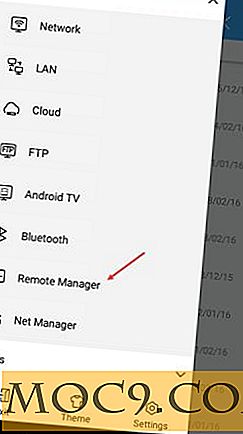Rippa dina cd-skivor på kommandoraden
Letar du efter ett snabbt, effektivt och enkelt sätt att rippa musik från dina cd-skivor i Linux? Se sedan inte längre än kommandoraden. Ja, du läste det korrekt. Kommandoraden .
Av olika anledningar har Linux-kommandoraden ett rykte för att vara svårt och obehagligt. I vissa fall är det sant. Men ett skript som heter ripit gör kommandoraden till en utmärkt och bedrägligt enkel miljö för att rippa CD-skivor.
Låt oss ta en titt på hur ripit fungerar.
ripit?
ripit är inte ett program. Det är ett Perl-skript som fungerar som ett gränssnitt till ett antal kommandorads-cd-verktyg, inklusive dagrab, cdparanoia och cdda2wav. Standard är cdparanoia.
I stället för att komma ihåg långa strängalternativ väljer Ripit dig genom de steg som krävs för att rippa en CD. Du kan inkludera ett antal kommandoradsalternativ om du vill, eller om du ofta använder vissa alternativ, spara dem till en konfigurationsfil. Mer om detta senare. Du kan också köra ripit utan interaktion.
Installation
Självklart måste du hämta och installera manuset. Om du inte har någon av de tidigare nämnda cd-verktygen kan du installera den med din distros paketchef. Du måste också installera en Perl-modul som heter CDDB_get, som får information om varje spår på cd-skivan från en online-databas som heter CDDB.
1. Ladda ner ripit-3.9.0.tar.gz till din hemmapp.
2. Öppna en terminal och kör kommandon:
tjära xvvfz ripit-3.9.0.tar.gz cd ripit-3.9.0 sudo make install
Användande
När en ripit har installerats, tryck bara en musik-CD i datorns CD-ROM-enhet, öppna en terminal och skriv
ripit

Du kommer att bli ombedd att välja en titel från en lista. Tryck 1 på tangentbordet och tryck sedan på Enter. Därefter frågar ripit om du vill lägga till eller redigera information från CDDB. Med de flesta CD-skivor kan du bara trycka på Enter för att hoppa över det här steget.
Om du vill hoppa över dessa steg skriver du in
ripit -nointeraction
.
I båda fallen kommer ripit att rippa alla låtar på cd-skivan. Varje låt sparas som en MP3-fil i din / hemkatalog.
Bli snygg
Men vad händer om du inte vill rippa varje spår på en CD? Du kan berätta att rippa bara vissa spår eller en rad spår. Så, om du vill rippa spår 2, 5 och 9 på en CD, skriv
ripit 2, 5, 9
.
Eller, om du vill rippa spår 4 till 8, skriv
ripit 4-8

Som standard kommer ripit att spara filer i en mapp i din / hemkatalog med namnet på cd-skivan - till exempel olika artister - Putumayo Presents ... Turkish Groove . Om du hellre vill spara filerna till, säg mappen / home / (yourName) / music, använd kommandot:
ripit --outputdir / home / (yourName) / musik
Spara i andra format
Så vad händer om MP3-filer inte tycker om dig? ripit kan skriva ut filer i flera andra format, inklusive Ogg, FLAC, MP4, FAAC och WAV.
Lägg till alternativet --coder= följt av ett av följande nummer till kommandoraden:
- 1 (Ogg)
- 2 (FLAC)
- 3 (FAAC)
- 4 (MP4)
- 6 (WAV)
Till exempel:
ripit --coder = 1 #rip i Ogg format
Använda en konfigurationsfil
Ingen vill komma ihåg en rad kommandoradsalternativ. Särskilt om du inte använder ripit allt så ofta. Du kan komma runt det genom att ange vilka alternativ du behöver tillsammans med alternativet --config . ripit kommer att spara en konfigurationsfil, kallad config, till mappen .ripit i din / hemkatalog.
Du behöver bara göra det en gång. När du kör ripit läser skriptet konfigurationsfilen.
Är det allt?
Definitivt inte. Detta inlägg skrapar bara ytan av ripit-funktioner. ripit --help bara ripit --help att få en fullständig lista över alternativ. Välj sedan de som du använder mest och spara dem i en konfigurationsfil.
Om du är en kommandolinjebund som ripper mycket (eller till och med lite) musik, så hittar du ripit som ett oumbärligt verktyg. Det är lätt att använda och får jobbet snabbt och effektivt.
Fotokrediter: grz3gorz




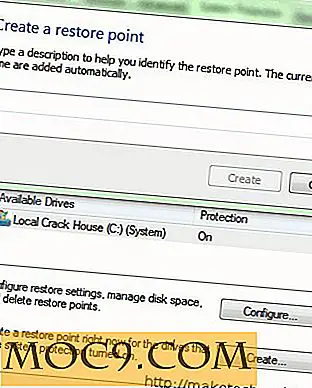

![Du vet att du är rotad när ... [Humor]](http://moc9.com/img/youarerooted-recoverymode.jpg)